Il tuo browser Internet Explorer ha iniziato a dare squilibri, Aperture di pagine popup, errori del tipo: impossibile visualizzare la pagina, e lentezza nella navigazione.
La maggior parte di questi problemi sicuramente è legata a spyware, malware, e trojan. Ad esempio molti Spyware vengono installati direttamente da pagine web realizzate appositamente per sfruttare le vulnerabilità dei browser e dei loro plug-in (componenti aggiuntivi).
Attraverso questa guida non è possibile fare un' analisi dettagliata del problema da risolvere, ma se il problema è legato a plug-in malevolo, file temporanei, livelli di sicurezza sballati allora sei nella guida giusta!
Ripristinare allo stato originale Internet Explorer è una delle operazioni più semplici da svolgere sul proprio computer, inoltre i tuoi siti preferiti non andranno persi.
Accedi al menu contestuale di internet Explorer e cliccare su Proprietà
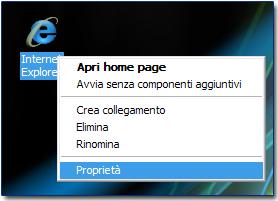
Nella finestra delle proprietà, posizionati nella scheda Avanzate.
Prima di cliccare sul pulsante Reimposta assicurati che tutte le pagine di Internet Explorer siano chiuse (compreso questa!)
Bene, ora clicca sul pulsante Reimposta (indicato in foto)
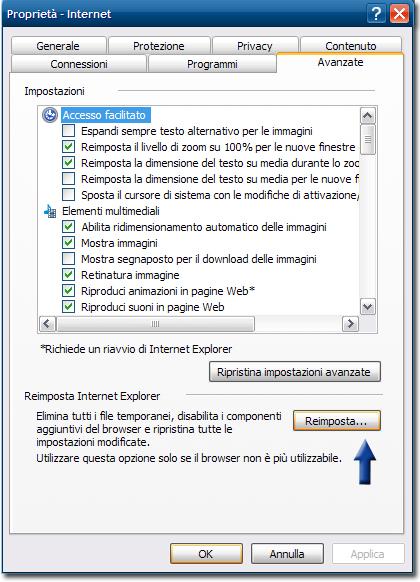
Nella Finestra "Reimposta Internet Explorer" Clicca sul pulsante Reimposta (indicato in foto)
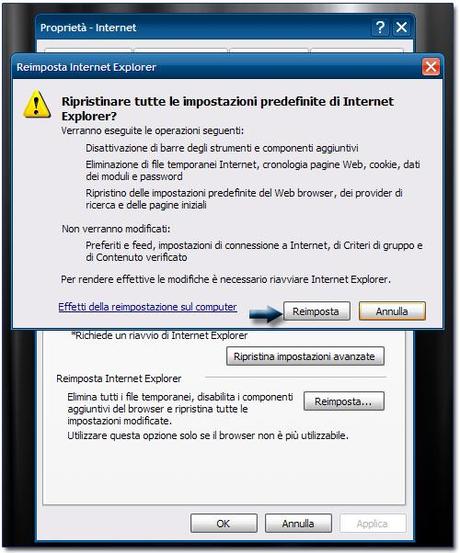
Attendere la riconfigurazione di Internet Explorer, e infine clicca sul pulsante Chiudi
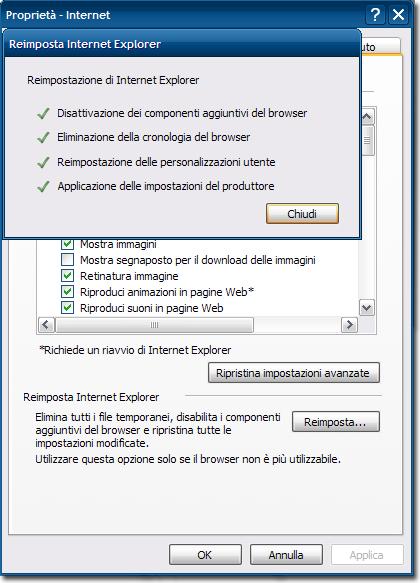
Bene, se hai eseguito questa proceduta, Il tuo browser IE sarà tornato allo stato originale.
Apri una pagina di Internet Explorer Per Configurare Il provider.
Spunta la voce: " Mantieni Il provider di ricerca attualmente preferito" e successivamente clicca su Salva Impostazioni
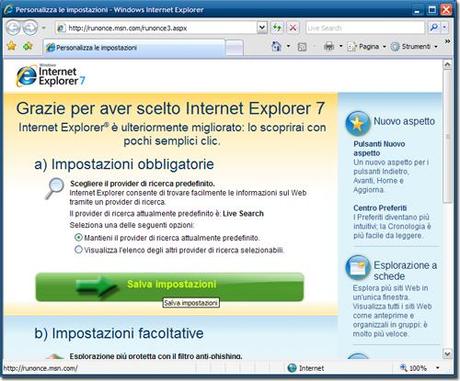
A questo punto, comparirà la finestra "Filtro anti-phishing Microsoft" dove dovrai abilitare (spuntare) la voce "Attiva filtro anti-phishing automatico (scelta consigliata)".
Clicca sul pulsante Ok per confermare.
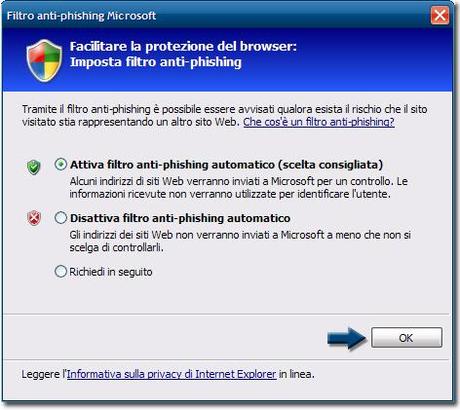
Bene, ora sei pronto per iniziare a utilizzare nuovamente Internet Explorer
![Microsoft potrebbe sostituire Windows Phone Android? [RUMOR]](https://m22.paperblog.com/i/289/2897678/microsoft-potrebbe-sostituire-windows-phone-c-L-fT9C0B-175x130.jpeg)




